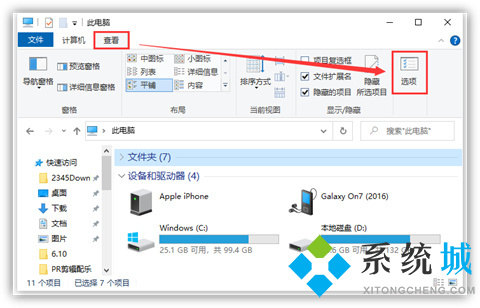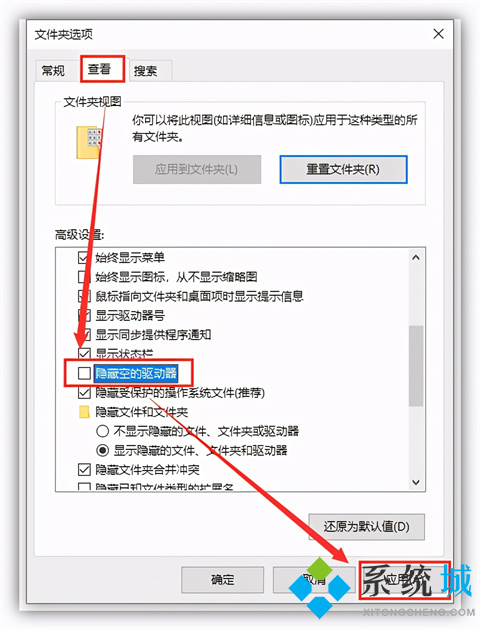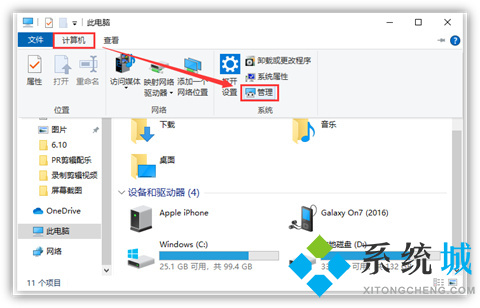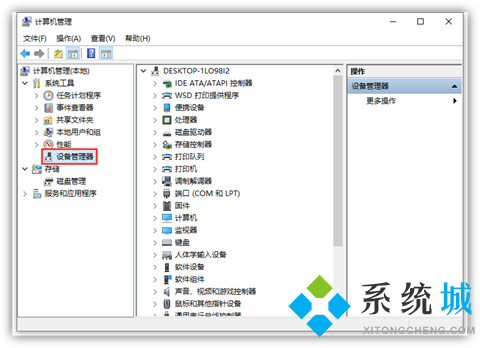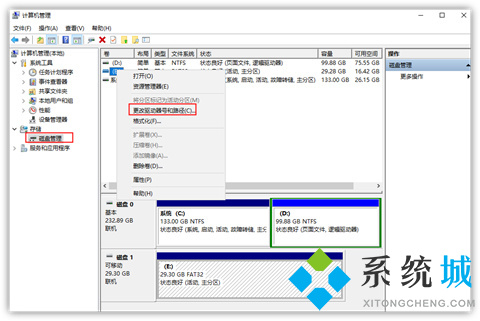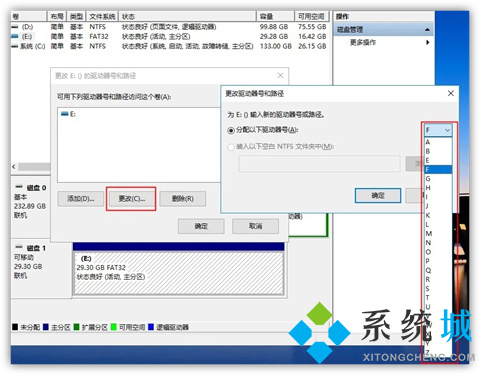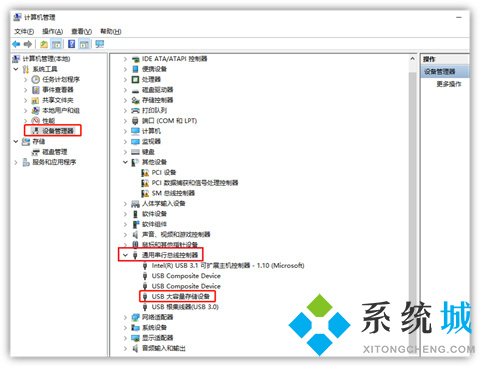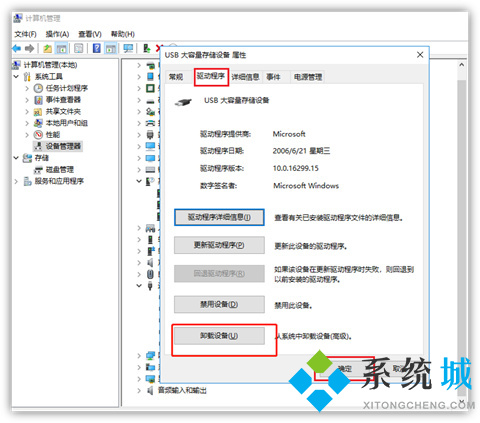电脑不识别u盘怎么解决(电脑不识别u盘的解决办法)
时间:2023-01-03 10:07 来源:未知 作者:小孙 点击:载入中...次
u盘的体积小巧存储空间大,而且功能多样,是一种非常方便的移动数据工具,所以现在不管是老师、白领等等职业的社会人还是读书人,基本都会备用一个的。不知道大家有没有碰到过电脑不识别u盘的情况,最近看到挺多小伙伴在问电脑不识别u盘怎么解决的,这里就给大家带来了,快来看看吧。
电脑不识别u盘怎么解决方法一:取消勾选“隐藏的驱动器” 1、首先要排除是不是U盘损坏的问题,当U盘插入到其他电脑,如果可以读出来,那么肯定不是U盘的问题了。 2、很有可能是U盘在你的电脑上被隐藏了,将U盘插入电脑后,打开「此电脑」,点击「查看」-「选项」。
3、接着在文件夹选项界面,点击「查看」,取消勾选「隐藏空的驱动器」这个选项,最后点击「应用」。
方法二:更新USB驱动 1、有时候U盘读不出来,也有可能是电脑的问题,这个时候我们打开「此电脑」,点击「计算机」-「管理」。
2、进入计算器管理窗口,找到右侧栏的「设备管理器」,查看电脑的USB驱动有没有出现问题,如果有出现黄色叹号,说明需要更新USB驱动了。
方法三:更改驱动器号和路径 1、这个方法可以解决大部分U盘无法识别的问题。 2、进入到「计算机管理」界面,在右侧「存储」-「磁盘管理」,找到「可移动磁盘」,并击选择「更改驱动器号和路径」。
3、接下来在弹出的窗口中点击「更改」,随便选择一个未被占用的盘符,点击确定后,电脑就会重新识别U盘并安装相关驱动。
方法四:卸载USB设备 1、如果电脑没反应,但U盘驱动程序已经自动加载上了,可能出现了某些故障,所以显示不出来,这个时候我们可以先将这个USB设备卸载。 2、依旧是先进入到「计算机管理」界面,点击「设备管理器」,找到「通用串行总线控制器」,双击「USB大容量存储设备」。
3、接着在弹出的窗口中,点击「驱动程序」-「卸载设备」-「确定」,卸载完成之后,再将U盘重新插入电脑,系统会自动加载U盘驱动,最后检查一下U盘是否被读取。
总结: 方法一:取消勾选“隐藏的驱动器” 方法二:更新USB驱动 方法三:更改驱动器号和路径 方法四:卸载USB设备
(责任编辑:ku987小孩) |